Configuração de E-mail para Notificações
Se o administrador tiver permitido que você personalize suas configurações de notificação por e-mail, você poderá definir um e-mail para notificá-lo sobre as atividades do aplicativo quando houver uma alteração nas listas de tarefas, aprovações, e o console do job.
Para o Task Manager, você também pode configurar os seguintes tipos de notificações por e-mail:
- Notificação de Atraso
- Notificação de Alteração do Status
- Notificação do Lembrete da Data de Vencimento
As notificações do Task Manager são enviadas para os usuários como um lote no dia seguinte ao evento que aciona a notificação.
Consulte Como Habilitar Notificações por E-mail no Task Manager em Administração do Planning.
Um novo usuário herda as configurações padrão de notificação por e-mail definidas pelo Administrador de Serviços. Isso inclui configurações para notificações de atraso, notificações de alteração do status e notificações de lembrete de data de vencimento. Se o Administrador de Serviços tiver permitido que os usuários definam suas próprias configurações de notificação por e-mail, qualquer usuário poderá fazer o seguinte:
- Continue a usar as configurações padrão definidas pelo Administrador de Serviço. Quaisquer atualizações que o Administrador de Serviços faça subsequentemente nas configurações de notificações por e-mail serão refletidas nas configurações do usuário.
- Personalize uma ou mais de suas configurações de notificação por e-mail. Se nenhum valor for definido para uma preferência específica, ela continuará a usar o valor padrão definido pelo Administrador de Serviço.
Nota:
Se o Administrador de Serviços tiver impedido os usuários de personalizar suas configurações de notificação, Usar Configurações do Administrador estará desabilitada.
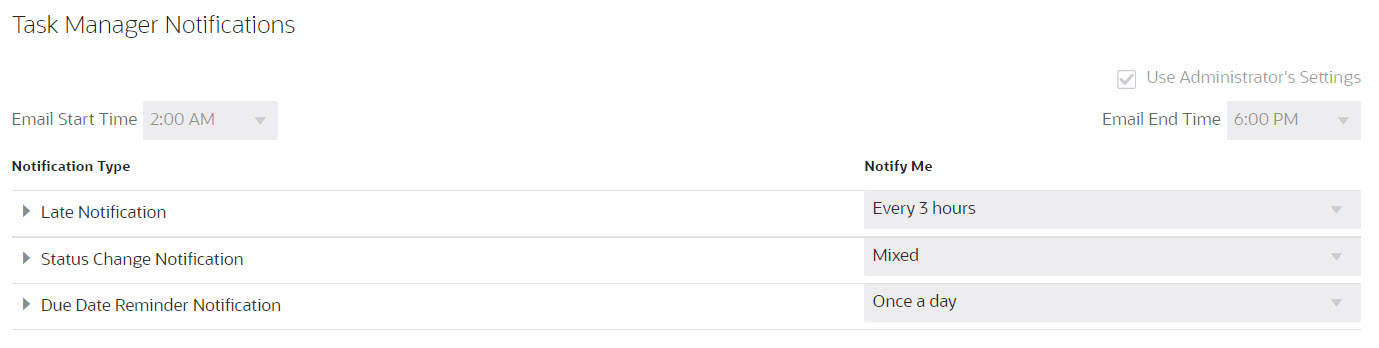
As notificações do Task Manager são enviadas nestas circunstâncias:
- Notificação de Atraso: Uma notificação de atraso é enviada aos usuários um dia depois da data de vencimento da tarefa.
- Notificação de Alteração do Status: Uma notificação de que a tarefa está pronta para ser trabalhada é enviada quando o status da tarefa muda.
- Notificação do Lembrete da Data de Vencimento: Um lembrete é enviado aos usuários um número especificado de dias antes da data de vencimento da tarefa.
Para desativar uma notificação, desmarque as caixas de seleção Notificações. Em seguida, em Notifique-me, selecione Nunca.
Para configurar e habilitar notificações por e-mail:
- Em Notificações do Task Manager, é possível especificar os seguintes detalhes:
Nota:
Todas as configurações serão desativadas se o Administrador não tiver permitido a personalização das preferências de notificação por e-mail do usuário. Como opção, é possível selecionar Usar Configurações do Administrador para evitar qualquer personalização do usuário nas configurações de notificação por e-mail. Em ambos os casos, o usuário herdará as preferências definidas pelo administrador e a seção Notificações do Gerenciador de Tarefas será exibida como somente leitura.
- Selecione uma Hora de Início do E-mail e uma Hora de Término do E-mail.
- Em Tipo de Notificação, expanda o tipo de notificação e, em seguida, expanda o componente para selecionar a opção de quem deve receber a notificação. Por exemplo, "Você é o aprovador da tarefa, e o aprovador da tarefa está atrasado."
- Em Notificar-me, na lista suspensa, selecione a frequência com que a notificação precisa ser enviada:
- Imediatamente: As notificações por e-mail são enviadas imediatamente, mesmo quando estão fora do horário de início/término do e-mail do usuário.
- Uma vez por dia
- A cada 2 horas
- A cada 3 horas
- A cada 4 horas
- A cada 6 horas
- Misto
- Nunca: Selecione esta opção para desativar uma notificação. Desmarque as caixas de seleção Notificações e, em Notifique-me, selecione Nunca.